Izbrani izdelki
Danes imam za vas posebno poslastico. Običajno na blogu delam vse svoje vaje za Photoshop. Običajno pa obstaja 5-10 ali več načinov za izvedbo katere koli naloge ali rezultata v Photoshopu. In ko enkrat imam določene načine, ki delujejo zame, vas tega naučim. Tako bi vsake toliko rad objavil gostujočo vadnico Photoshopa za svež pogled in nov preobrat.
Če ga kdaj želite deliti, me pokličite na [e-pošta zaščitena].
Današnjo vadnico je napisal David S. Rosen. Naučil vas bo enega od načinov, kako odpraviti te grdo lokalizirane težave z barvnimi odtenki. To sem preizkusil na nekaj fotografijah - zelo dobro se je obnesel na fotografijah s svetlobnimi izoliranimi barvnimi težavami, nekaj pa s super globokimi odlitki je potrebovalo še nekaj korakov (z mešanjem in delom v ovinkih) ali kakšnim drugim težkim delom.
Upam, da vam bo to pomagalo popraviti nekaj barvnih odtenkov. Za mnogo več “Triki za barvno korekcijo” si oglejte moje spletne skupinske delavnice “Fiksiranje barv”.
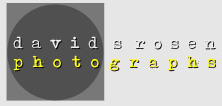
Popravljanje lokaliziranega barvnega odlitka
Nisem 100% prepričan, kje sem se tega prvič naučil…. Mislim, da je bila od Katrin Eismann. Ta metoda odlično deluje na lokaliziranih barvnih odtenkih na koži.
Tu je težava. Ogledate si lahko grozno zeleno zasedbo na njenem nosu, ob strani obraza in v laseh, ki jih povzročajo drevesa, v katerih je stala. Ko sem prvič posnel to fotografijo, tega nisem mogel popraviti na način, ki bi me zadovoljil in to sem pokazal samo v črno-beli tehniki.
Začeli bomo z nosom. Naredim grobo izbiro območja, ki ga je treba popraviti, in določim izbor. V CS4 (in CS3) se spoznam s pogovornim oknom »Izboljšaj robove«. V starejših različicah PS preprosto izberite »pero« v meniju »Izberi«.
Nato bom ustvaril nov sloj Hue / Sat. Ker sem že izbral, se plast odtenek / sat odpre z masko sloja, ki jo lahko pozneje po potrebi prilagodimo. V pogovornem oknu Hue / Sat izberem barvo, ki je najbližja zasedbi, ki jo popravljam. Tu sem izbral "Zeleni" (1). Nato s kapljico za oči (2) naredim izbiro ravno na območju z barvnim odtenkom (3). Barvno območje (obkroženo) bo odražalo vaš izbor.
Naslednji…. Izberite kapico z minusom (1). Kliknite območje, kjer je koža videti, kot bi želeli, da bo videti, ko bo popravljena (2). Kar naročite PS-u, je, da zožite prvotno izbrano barvo tako, da od barve odlitka odštejete normalno barvo, tako da za seboj ostane samo igralska zasedba. Ko odštejete "normalno" barvo, boste videli barvno območje.
V REDU. Tu je kul. Najprej uporabite drsnik za nasičenost (1), da zmanjšate nasičenost barv. To moraš storiti na oko. Običajno končam v območju od -10 do -30. Če greste predaleč, bo območje začelo postajati sivo na vas…. samo vrni se spet gor. Nato z drsnikom odtenka (2) natančno nastavite barvo, ki jo vidite. Še enkrat, opravljeno na oko. Nazadnje se boste morda želeli le malo poigrati z drsnikom lahkotnosti. Pred tem se pogosto vrnem na kanal "Master". Poglej! Nič več barvne zasedbe!
Popolnoma isto naredil sem s štirimi drugimi izbori in odtenki / stati, da sem pritrdil vrat, lase in stran obraza. Ker je vsaka od teh prilagoditev na ločeni plasti, lahko neprosojnost prilagodite za vsako posebej, lahko se vrnete in prilagodite prilagoditve, po potrebi pa se lahko celo vrnete nazaj in natančno nastavite masko.
In tu je končni izdelek!
Ko to storite nekajkrat, lahko lokalizirano barvno barvo popravite v samo minuti ali dveh. Upam, da to pomaga nekaterim!
Brez komentarja
Pustite komentar
Morate biti prijavljeni Za objavo komentarjev.










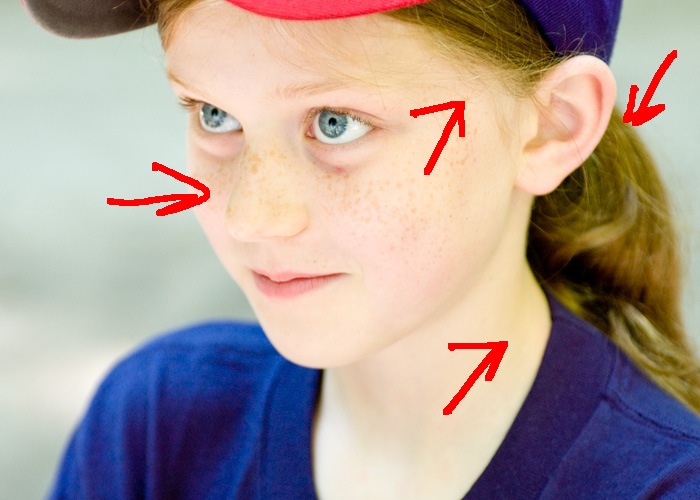
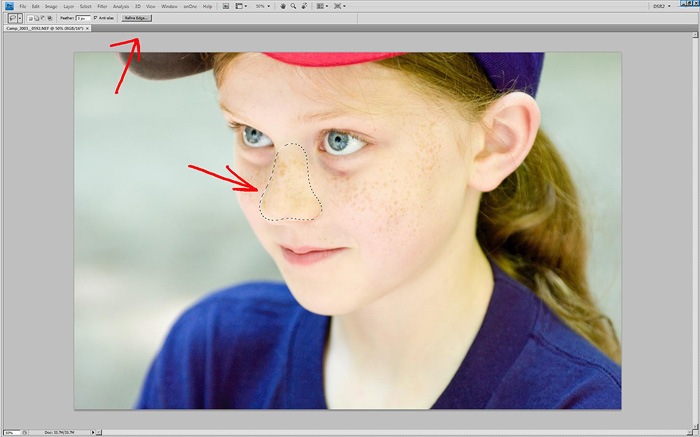
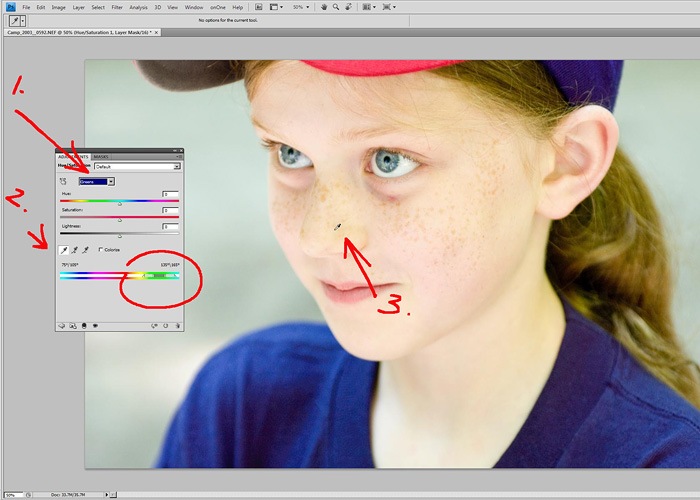
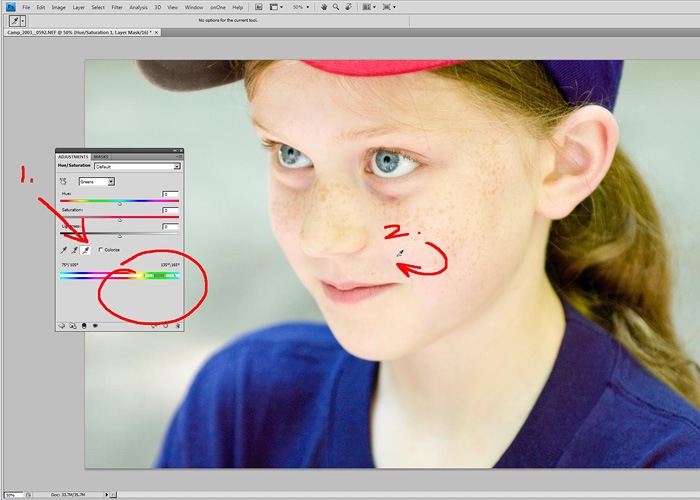
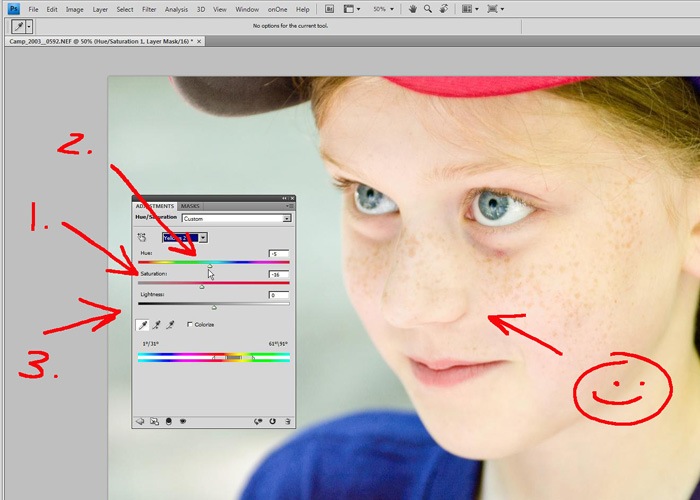
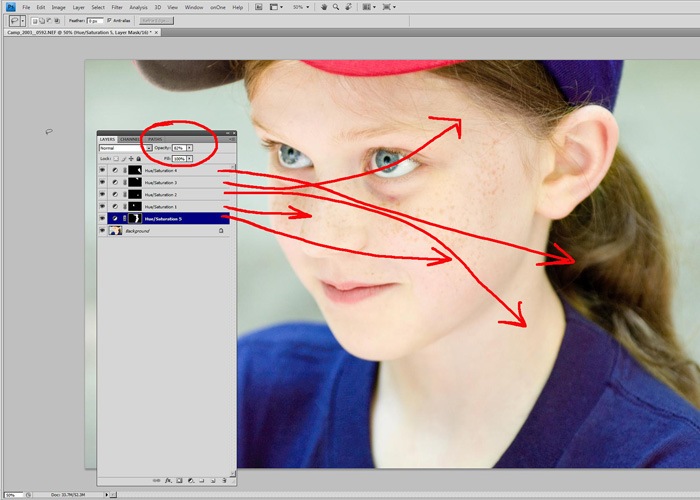






























Hvala za ta nasvet .. Na nedavni foto seji imam nekaj groznih barvnih odlitkov .. Upam, da je to trik !!
Najlepša hvala! To pride ob pravem času! Z nedavne seje sem iskal, kako popraviti barvne odlitke ... recimo, da je to, kar sem počel, trajalo dlje! To je super 😀
Rad se učim novih načinov, kako narediti isto - hvala, ker ste delili njegovo tehniko!
Če bi le imel te podatke prej, bi lahko porabil VELIKO manj časa, da bi popravil nekaj fotografij za stranko, ki se je poročila v svoji hiši v hlevu in obesila (recimo z mano, uhhhh) modre ponjave, da pokrije štale s konji. Takrat sem jim skoraj rekel, da lahko pozabijo kakšno dobro fotografijo s slovesnosti! Hvala, Jodi, ker si delila tako odlične informacije!
Wow, to je najboljša vadnica o tem, kar sem jih že videl! Hvala za deljenje!
To je super, moram poskusiti !!
HVALA VAM!!! Pravkar sem naredil 3 tedna starega otroka in na njej je bila oblečena rdeča in rumena barva iz svetle blazine, na katero je ležala! Samo poskušal sem ugotoviti, kako to popraviti in hoila! Zahvaljujoč tebi je popravljena !! HVALA DAVIDU !!!
To je bilo super! Imel sem fotografijo, ki je imela slabo barvno zasedbo iz svetlo roza majice in to je delovalo odlično !! Najlepša hvala za delitev !!!
Super nasvet. Hvala, David.
Mmmm - Natančno delam z zobmi, vendar nikoli nisem pomislil, da bi ga uporabil za kaj drugega. Hvala!
Najlepša hvala za koristen nasvet! Imam samo PSE 6, lahko pa tudi tam delam. Komaj čakam, da imam različico CS-ja, da lahko dobim nekaj vaših čudovitih akcijskih naborov!
Najlepša hvala za namig! Ta je odličen in tako sem vesel, da sem se čez dneve, ki sem jih zamudil, malo vrnil, medtem ko sem bil tako zaseden zame.
Vau, hvala za odličen namig!